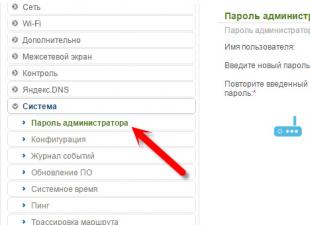На днях Google запустила в Украине свой музыкальный сервис Play Music . С заманчивыми условиями, более чем 20-миллионной базой композиций, толковыми программными решениями, да еще и с весьма положительной оценкой пользователей в странах, где сервис присутствует уже давно. Проигнорировать новинку было никак нельзя, так что я отложил свое любимое заодно с локальной библиотекой и музыкой из Вконтакте и взялся за тест. Но Play Music оказался не просто интересным продуктом - сервис раз и навсегда изменил мой шаблон прослушивания музыки, а заодно сделал совершенно ненужным музыкальные решения от Apple, отвязал мои iPhone и iPad от iTunes, а музыкальному пиратству не оставил никаких шансов. Думаете, слишком много, как для одного продукта, пусть и ведущего игрока?
![]()
Google Play Music доступен по ежемесячной подписке, причем она открывает все возможности - доступ к каждому хранящемуся в библиотеке треку, альбому, коллекции, загрузке песен на устройства, синхронизации библиотек, рекомендуемым и пользовательским радиостанциям с гибкими настройками. И за этот «полный фарш» просят 59 грн 49 грн в месяц, по актуальному курсу - $4,2. То есть, сумму совершенно не обременительную для большинства, для владельцев iPhone и iPad так точно.
В общем и целом Google не стала выдумывать велосипед. Сервис Play Music комбинирует облачную библиотеку из более чем 20 млн треков и настраиваемое онлайн радио (во многом схожее на iTunes Radio). Получить доступ к музыке можно из браузера компьютера либо благодаря приложениям для мобильных платформ. На iOS это плеер Play Музыка [ iTunes ], о котором я более подробно расскажу чуть ниже. Традиционно для облачных решений, большинство действий происходят в режиме online, что гарантирует моментальную синхронизацию данных между всеми устройствами. Будь то добавление нового альбома в «Мою фонотеку», отметка «нравится» трека или формирование нового плейлиста.

Но Google не ограничилась «классикой». Главный козырь Play Music в том, что вы можете загружать любые треки, подборки или альбомы на устройство для доступа офлайн. Сравним два сценария:
Как добавить музыку на iPhone или iPad с помощью iTunes (без подписки на iTunes Match):
- Скачать аудиофайлы на компьютер
- Импортировать файлы в iTunes
- Подключить iPhone или iPad к компьютеру
- Отметить нужные файлы
- Запустить синхронизацию
Как добавить музыку на iPhone или iPad с помощью Play Music:
- В плеере на устройстве поиском найти подходящий альбом/трек
- Нажать иконку «Скачать»
Play Music избавляет от необходимости покупать музыку и с этим сервисом теряет всякий смысл использование разных пиратских источников. Зачем тратить время на поиски (плюс еще заморачиваться с изменением корявых тегов, присвоением красивых обложек), а тем более платить за каждый альбом, если можно просто слушать? Или же скачать в одно прикосновение и слушать?

Лично я за последние 3-4 месяца фактически не обновлял фонотеку. На компьютере слушал в основном радио от Apple, сформировал и подогнал под себя несколько «станций», а избранные треки собирал в Вконтакте. Про правовую сторону вопроса старался не думать. На iPhone осело с десяток проверенных альбомов, искать что-то новое, покупать-качать, затем еще и вручную синхронизировать было лень. Ну а с нашим мобильным интернетом и многочисленными «мертвыми зонами» (то же метро) баловать себя потоковой музыкой в пути приходилось нечасто. Play Music все очень сильно упростило.
Как начать пользоваться Play Music
Так как сервис от Google, первое условие использования - наличие учетной записи компании. Но, в силу популярности почты Gmail, она есть едва ли не у каждого пользователя сети. Также система запросит данные банковской карточки, с которой в дальнейшем (первый месяц бесплатный) будет списываться плата за использование сервисом.
Google Play Music
Завершается процесс создания аккаунта Play Music выбором любимых жанров и исполнителей. Если не торопиться и отметить побольше классной музыки, Play Music с первых минут будет радовать отличными подборками. Естественно, не только тех музыкантов, которые были отмечены вами, а множества других схожих по стилистике, настроению.
Плеер Play Music
Или скорее плееры, ведь сервис доступен и в браузере, и на мобильных платформах. Но интерфейс везде единый, разве что на iOS и Android есть кнопки «Скачать».


Плеер включает несколько разделов: Моя фонотека, Плейлисты, Радио и Обзор. В приложениях есть еще фильтрация по доступному офлайн контенту, что удобно.
Фонотека и плейлисты мало чем отличаются от большинства плееров. Не забыты фильтрация по жанрам, исполнителям, альбомам, трекам, есть поиск. Разве что плейлисты включают как созданные вами, так и рекомендуемые на основании уже сформированной «музыкальной истории».


Радиостанции предельно гибкие. Их можно формировать из альбомов, исполнителей, треков и жанров, Play Music предлагает разнообразные тематические подборки. А вот станций от известных личностей и компаний, как в iTunes, нет. В остальном все ничуть не хуже, а вот возможностей больше. Во-первых, список треков «радиостанции» можно корректировать по своему усмотрению: менять песни местами, удалять неугодные. Во-вторых, песни можно загружать на устройство в Фонотеку, добавлять в плейлист. Либо же перейти к альбому песни и уже им пополнить аудио коллекцию.


Меню Обзор призвано расширить музыкальный кругозор пользователя сервиса. Оно включает разделы Жанры, Интересное, Рекомендуемое и Новое и радует шквалом новой музыки в соответствии с вашими предпочтениями. За два дня я только благодаря Обзору открыл для себя семь новых исполнителей. Пишу этот материал и поднимаю себе настроение альбомом "Mandatory Fun" от "Weird Al" Yankovic. Очень сомневаюсь, что он мне встретился бы где-то еще.
Интерфейс меню воспроизведения просто классный. Ничего лишнего, крупные кнопки, обязательная информация на месте. Кроме того, обложка альбома не статичная, а медленно «плавает» слева направо и назад. Практичной пользы - ноль, но выглядит очень эффектно. Над обложкой разместили кнопки «Нравится/не нравится». Про них не стоит забывать, так как таким образом вы знакомите систему со своими музыкальными пристрастиями.


А так выглядит мини-плеер браузера Chrome
У сервиса и приложений много мелких полезностей, про все так быстро не расскажешь. Проще подключиться и испытать лично. Разве что в двух словах опишу хранение музыки на iOS-девайсах, раз уж я предлагаю Play Music в качестве альтернативы плееру Music в связке с iTunes.
Качаются треки по отдельности или целыми альбомами, все без исключения. После завершения загрузки они доступны в меню Моя фонотека, маленький оранжевый значок указывает, какой контент доступен офлайн. Повторное нажатие на значек удаляет файлы из памяти, также можно заглянуть в настройки программы в меню "Управление скаченными файлами" и более основательно разобраться в ситуации. В данной версии Play Музыка информация про количество занятой памяти видна плохо, но этот баг явно пофиксят. Здесь в одно нажатие можно удалить все треки.


Итого
Я два дня очень активно слушаю музыку. За работой на Mac, за чашкой кофе на iPad, в дороге с iPhone. Слушаю все больше новых исполнителей, экспериментирую с жанрами, прыгаю от альбомов к радиостанциям и назад. И пока я не придумал ни одной причины, чтобы отказаться от Play Music и вернуться к привычному сценарию - к Music App, iTunes Radio, плейлистам Вконтакте. Разве что можно было бы сэкономить 49 грн, но это какой-то несерьезный слабый аргумент.
Google Play Music
P.S. Google позаботилась про удобный инструмент для переноса музыки из iTunes в Play Music. Очень верный ход.
В этом материале я хочу рассказать вам, как перешел на использование музыкального сервиса от Google вместо прослушивания коллекции музыки на компьютере с помощью своего любимого плеера. Но вначале небольшое отступление. Я постоянно слушаю музыку, дома, на работе (работаю в основном дома), по дороге на встречу или куда-то еще, в перелетах и так далее. Везде. При этом дома вся музыка хранится, естественно, на компьютере, собиралась годами, любовно сортировалась по папочкам, прописывались правильные теги, искались обложки альбомов, словом, все как полагается. С плеером для Windows, на котором все это можно было слушать, за последние 5-6 лет было несколько изменений. Вначале я использовал WinAmp, как и большинство людей в России с компьютерами. Наверное. Затем перешел на Foobar, причем, не из-за качества звука, как многие, а просто потому, что на тот момент именно этот плеер позволял получить удобную древовидную структуру всей музыки с папками, плюс, было много возможностей изменений внешнего вида проигрывателя. Одно время основным плеером у меня был даже iTunes, но так как хуже на свете плеера нет (особенно для тех, кто хранит музыку по папкам и привык выбирать музыку именно в папках, а не поиском или через категории), быстро с него «соскочил». В итоге я остановился на странном, но, как оказалось, удобном лично для меня плеере JRiver Media Center, в нем можно настроить автостарт проигрывания вместе с запуском плеера, работать с папками, включить поиск и загрузку недостающих обложек альбомов из сети. Я написал все это для того, чтобы вы могли понять – я действительно очень много слушаю музыку и до недавнего времени представить себе не мог, что вдруг заброшу свою коллекцию и свой удобный плеер на компьютере в пользу Google Play Music. Но так и произошло.
Мы уже писали об официальном запуске музыкального сервиса от Google в России и некоторых его особенностях. В этой статье я расскажу про все возможности Google Play Music, плюсы и минусы, а также о том, почему теперь я пользуюсь этим онлайн-сервисом.
Подписка
Самое важное в Google Play Music и основная причина тому, что сервис настолько удобен и полезен, – наличие подписки. Если не активировать ежемесячную подписку, то стоимость трека составляет около 15 рублей, а альбома – 150-200 рублей. Цены, возможно, нормальные, но для нас не очень привычные. Я хочу сказать, что одно дело купить за такую сумму физический носитель и другое – несколько мегабайт музыки. В России к этому пока не привыкли. И как раз здесь поможет подписка.
Если оформить подписку до середины ноября, ежемесячно нужно будет платить 169 рублей, если после середины ноября – 189 рублей. Что вы получаете за абонентскую плату в 170 или 190 рублей?
- Возможность слушать онлайн все треки, представленные в Google Play Musiс (более 18 миллионов треков)
- Возможность скачать на компьютер или любой смартфон неограниченное число треков и слушать их оффлайн, без подключения к интернету
- Возможность слушать радиостанции, составленные на основе ваших предпочтений по музыкальным жанрам, альбомам и так далее
- Возможность загрузить в облако, чтобы затем слушать онлайн со смартфона, планшета, компьютера или ноутбука в любом месте, где есть интернет, до 20 000 треков
Последний пункт есть и при условии использования сервиса без подписки. Но вся суть в том, что если без подписки вам нужно покупать треки, то подписавшись и внося абонентскую плату раз в месяц, вы получаете все эти треки на весь период подписки бесплатно. И вы можете загружать их на любой смартфон в любом количестве, это правда.
Интерфейс и возможности
На мой взгляд, основной недостаток сервиса сейчас – отсутствие клиента под Windows, Mac, Linux. То есть, слушать музыку нужно в окне браузера и, соответственно, с этим связан ряд второстепенных недостатков: нельзя управлять воспроизведением с клавиатуры, как в любом локальном плеере, нет настроек звука, нет настроек представления интерфейса и много другого. Впрочем, уже сейчас браузерный вариант сервиса вполне пригоден для постоянного использования.

В окне сервиса слева есть небольшое меню с несколькими важными разделами, это страничка «Главная», где отображаются последние прослушанные треки, и есть кнопка «Вам понравится», нажав ее, вы включите проигрывание подобранных сервисом с учетом ваших предпочтений треков. Есть «Моя фонотека», где хранятся скачанные вами в облако и на устройства треки. Есть «Обзор», своего рода библиотека, здесь можно искать любые треки по разным жанрам и поджанрам.


Раздел «Радио» позволяет слушать музыку, похожую на определенного исполнителя или жанр. Здесь же система собирает рекомендованные вам подборки, сделанные на основе собираемой сервисом информации о том, что вы слушаете. Соответственно, чем больше времени вы пользуетесь Google Play Music, тем точнее будет работать эта система и тем более подходящие треки она будет собирать в подборки. Скажу про себя, несколько интересных подборок здесь я уже нашел, причем, если вы слушаете подборку и какой-то трек в ней вам не нравится, можно поставить ему единичку (по пятибалльной шкале оценки), трек будет исключен из подборки, и эта оценка зачтется системой при составлении будущих подборок.


Экран воспроизведения списка треков определенного исполнителя содержит также рекомендации по исполнителям, играющим в похожем стиле, а также альбомы и сборники исполнителя, естественно.


Можно просматривать список треков в альбоме или сборнике, или же включить полноэкранную обложку. Правда, качество обложек в Google Play Music пока не слишком хорошее, и на мониторе с высоким разрешением выглядит это не очень.




В настройках можно зайти в «Лабораторию» и установить там пару дополнений. Есть надежда, что в будущем для сервиса, как и для Gmail, например, появится большое число качественных дополнений. Пока я нашел там только одно полезное – уведомления о проигрываемых треках в системном трее (для Windows).

Для системы Windows есть специальный клиент, с помощью которого можно загрузить в облако треки из компьютера. Работает очень просто – указываете плеер, из базы которого нужно загружать треки или конкретные папки на компьютере, далее начинается процесс их закачки на сервер.





Google Play Musiс на смартфоне
Приложение для смартфонов на базе Android по своим возможностям напоминает сервис в окне браузера. Основной минус здесь точно такой же, как и на ПК – слушать музыку, даже закачанную на устройство, можно только с помощью этой программы, ни в каком другом плеере вы эти треки не увидите. Еще один недостаток пока - невозможность выбора места для загрузки треков, то есть, все это грузится в определенную заранее папку во внутреннюю память устройства. Для смартфонов с небольшим объемом встроенной памяти и флеш-картами этот минус особенно критичен.




Заключение
На мой взгляд, с приходом Google Play Music в Россию двум сервисам в определенный момент придется очень непросто – во-первых, это Яндекс.Музыка, во-вторых, бесплатная музыка в социальной сети «Вконтакте». Яндекс.Музыка и Google Play Music во многом похожи – оба сервиса с подпиской, позволяют слушать огромное количество музыки онлайн. И все-таки, база музыки у Яндекса скромнее, для кого-то это не играет роли, но я, например, сразу столкнулся с этим минусом. Если в Google Play Music я нахожу все альбомы своей любимой группы «Anathema», то в Яндекс.Музыка – всего два альбома. В плане возможностей сервис от Яндекс пока тоже слабее – нет такой системы рекомендаций и «радио», выглядит все это попроще и не так красиво и наглядно. Что касается бесплатных треков в сети «Вконтакте», очевидно, что рано или поздно лавочку прикроют, и тогда миллионам пользователей, привыкшим слушать музыку онлайн, придется искать новые источники. Кто-то найдет бесплатные аналоги, а кто-то решит платить 100-200 рублей в месяц за качественный сервис от Google, Яндекс или кого-то еще.
И самое главное, мне кажется, что Google Play Music уже стал полноценной заменой музыкальной коллекции на компьютере для всех, кто любит слушать музыку и слушает ее постоянно, но при этом не слишком требователен к качеству треков, не собирает все в lossless-форматах и не обладает супер-акустикой, усилителем и прочими штуками для «настоящего четкого звучания». Именно поэтому для меня Google Play Music уже стал таковой заменой музыки на жестком диске компьютера.
Артем Лутфуллин ()
Google Play Music - это отличный сервис для хранения музыкальных композиций, вмещающий в себя до 50 тысяч пользовательских треков. Его единственный недостаток - это проигрывание песен исключительно через web-обозреватель. Гугл Плей Мьюзик Десктоп Плеер создан для решения этой проблемы. Приложение позволяет воспроизводить треки без участия браузера, быстро находить необходимые произведения по различным критериям и даже скробблить Last.fm.
Возможности:
- проигрывание всех композиций, добавленных в сервис Плей Мьюзик;
- поддержка плейлистов;
- функция автоматического подбора треков;
- скробблинг Last.fm;
- уведомления о смене композиций.
Принцип работы:
сразу после запуска утилита предложит подключить свой аккаунт в Гугл-медиатеке. После авторизации станут доступны все купленные треки, а также загруженные музыкальные файлы. Для добавления в коллекцию собственных песен следует воспользоваться программой Менеджер загрузки.
Интерфейс плеера похож на web-версию сервиса. Благодаря русской локализации разобраться с возможностями очень просто. Обратим внимание на интересную функцию автоматического подбора треков на основании проигрываемой композиции. Для создания автоматического плейлиста во время воспроизведения песни следует нажать на пиктограмму в виде трех вертикальных точек и выбрать пункт «Включить автомикс».
Плюсы:
- специальная функция мини-плеера;
- управление посредством «горячих клавиш»;
- поддержка стандарта HTML5 Audio;
- интерфейс на русском языке;
- есть версии для Linux и MacOS.
Минусы:
- плеер не подойдет для воспроизведения локальных треков;
- нет эквалайзера.
Google Play Music Desktop Player или сокращенно GPMDP - отличный инструмент для воспроизведения музыкальной коллекции Гугл Плей Мьюзик без участия обозревателя. Программа имеет достаточно функций для комфортного прослушивания треков.
Аналоги:
- Tomahawk - мощный аудиоплеер, позволяющий слушать новинки музыкальной индустрии;
- AIMP - функциональный проигрыватель с «легким» интерфейсом.
Важно: читайте внимательно, ничего не пропускайте, иначе скачать музыку с Гугла вам вряд ли удастся. Тут важно учесть несколько ключевых моментов. Объясняю коротко и ясно, дабы не отнимать у вас драгоценное время.
– тема сегодняшней статьи на личном сайте диджея и музыканта Nick de Golden. Представьте себе, что вы купили себе трек и можете его спокойно слушать на сайте. А если захочется слушать его на компьютере, на плеере или, допустим, представить его в клубе или кафе? В любом случае возможность скачать – никогда не лишнее. А главное – всё легально и без последствий!
Первым делом следует открыть браузер Google Chrome, если вы на другом. Почему? В дальнейшем при скачивании купленного трека вам потребуется установить приложение от самого Гугла, которое, возможно, установится только в Хроме. А теперь по порядку.
1.
Ищете нужный вам трек и покупаете его, соответственно. В моём случае это будет один из стареньких треков 2007 года «Matt Abbott – Illusions». Из ремиксов я выбираю «Amphiby’s Crossover Remix». Этот столь замечательный ремикс в стиле Deep Trance просто свёл меня с ума… Но это уже дело вкуса, как говорится:) После Google предложит вам установить приложение, благодаря которому можно скачивать. Мешать оно вам не будет, можно не волноваться.
2.
После как трек куплен, заходите в раздел «Моя музыка», расположенный в верхней колонке слева. Также следует учесть, что если шапка страницы оранжевого цвета, пользоваться поиском, расположенном в ней, не рекомендуется, поскольку здесь он находит только те треки, что вы уже купили. Чтобы вернуться к действующему поиску для всех треков, нажмите на значок с тремя линиями, что вверху слева, и кликните на «Google Play».
3.
После как вы перешли в раздел «Моя музыка», нажимаете на обложку купленного вами трека, и там наведите на название трека – вы увидите троеточие, указанное красной стрелкой на картинке ниже.
4. Кликаете на троеточие и нажимаете «Скачать».
5. Приятного прослушивания! :)
Также стоит учесть, что на данном сервисе вы сможете много чего найти, включая электронную музыку в стилях Trance, House, Techno, Drum & Bass, Chillout и многое другое. Отечественная музыка на русском языке – не исключение. Имеется даже много музыки с 90-х годов, так что… не соскучитесь. Также вы можете скачивать купленные вами треки, сколько хотите и когда хотите. Допустим, если с компьютера трек пропал, то вам даётся такая возможность, что очень удобно.
В России. За 169 рублей в месяц можно получить полный доступ. Проблема в том, что Google предоставляет возможность слушать музыку только либо с мобильных устройств, либо через браузер.
Однако многим это не подходит, к примеру мне. Поэтому в данной статье рассмотрим возможные «неофициальные» способы прослушивания музыки из Google Play Music.
Итак, в наличии имеем Raspberry Pi с установленным сервером MPD. Хотим получить возможность проигрывать удалённо любую музыку из своей фонотеки в Google Play Music на этом Raspberry Pi.
Вариант с запуском vnc-сервера с запущенным браузером не рассматриваем. Пробовал запускать chromium и midori без X-сервера и оконного менеджера, всё равно это дело очень сильно тормозит. Веб-приложение music.google.com всё таки достаточно «тяжёлое».
Официальный API для Google Play Music отсутствует, но на github"е имеется отличный Unofficial-Google-Music-API , написанный на Python. Автор этого API Simon Weber советует несколько проектов, использующих его API. Рассмотрим заинтересовавшие меня:
Помимо этих проектов можно также найти:
Стоит отметить, что все проекты написаны на Python. Ниже опишу свой опыт работы с каждым из этих проектов.
thunner
Curses-клиент. Запускает музыку через mplayer. Звучит здорово, однако не работает. Для начала пришлось переключиться на ветку, в которую внесены изменения для работы с последней версией API, версия из master неработоспособна. Но музыка всё равно играет лишь секунду, затем переключается на следующую песню. Собственно можем наблюдать следующую нерешённую проблему All-Access Songs Not Playing , значит это не только у меня.GMusicFS
FUSE файловая система. При монтировании получаем иерархию директорий своей фонотеки из Google Play Music в формате artists/Как пишет автор, данное решение подходит только для копирования файлов себе на компьютер либо для воспроизведения простым проигрывателем, таким как mplayer. При попытке воспроизведения в более продвинутых проигрывателях могут возникать проблемы. И действительно, при попытке открыть коллекцию даже в простом mocp он начинает сильно подвисать, музыку слушать невозможно. При попытке указать директорию в качестве библиотеки для MPD получаем возможность слушать музыку, однако тэги у меня не загружались, а слушать песни с одинаковым названием «Unknown» конечно не вариант. Ещё автор отмечает отсутствие возможности воспроизвести песню с определённой позиции.
Установить GMusicFS можно при помощи pip, предварительно установив зависимости:
pip install github.com/terencehonles/fusepy/tarball/master
pip install github.com/simon-weber/Unofficial-Google-Music-API/tarball/develop
pip install github.com/EnigmaCurry/GMusicFS/tarball/master
Затем необходимо создать конфигурационный файл ~/.gmusicfs со следующим содержимым:
username = [email protected]
password = your_password
И можно монтировать:
mkdir -p $HOME/google_music
gmusicfs $HOME/google_music
Для размонтирования:
fusermount -u $HOME/google_music
При копировании музыки себе на компьютер все тэги корректно загружаются. Воспроизведение с помощью mplayer также работает отлично. После обновления фонотеки необходимо перемонтировать файловую систему.
GMusicProxy
В описании проекта говорится следующее: «Let"s stream Google Play Music using any media-player».Этот скрипт позволяет получать m3u-плейлисты либо mp3-файлы путём отправки специально сформированных GET-запросов.
Установить можно следующей командой:
pip install github.com/diraimondo/gmusicproxy/tarball/master
Для работы необходим device-id одного из зарегистрированных устройств. Получить список этих устройств можно следующим образом:
GMusicProxy --email <адрес> --password <пароль> --list-devices
Создаём конфиг ~/.config/gmusicproxy.cfg:
email = [email protected]
password = my-secret-password
device-id = 54bbd32a309a34ef
Запускаем:
Примеры использования с помощью консольного клиента mpc
curl -s "http://localhost:9999/get_by_search?type=album&artist=Queen&title=Greatest%20Hits" >
/var/lib/mpd/playlists/queen.m3u
mpc load queen
mpc play
Mpc clear
curl -s "http://localhost:9999/get_new_station_by_search?type=artist&artist=Queen&num_tracks=100" |
grep -v ^# | while read url; do mpc add "$url"; done
mpc play
Примеры использования с помощью VLC
vlc "http://localhost:9999/get_by_search?type=album&artist=Rolling%20Stones&title=tattoo&exact=no"
curl -s "http://localhost:9999/get_all_stations?format=text&only_url=yes" | sort -R | head -n1 | vlc -
Поддерживаются самые различные запросы: получение песен, радиостанций, плейлистов,…
Из минусов стоит отметить, что все эти запросы необходимо составлять самому, а также, что тэги загружаются только при воспроизведении конкретной песни.
play-pi
Web-фронтенд на Django для доступа к фонотеке с интеграцией в MPD. Скажу лишь, что у меня возникла такая же проблема, как и с thunner"ом - воспроизводится лишь секунда.Cantata к сожалению не подключается.
Выводы
Для копирования музыки из Google Play Music в формате mp3 отлично подойдёт . Для воспроизведения можно использовать с плагином.Я остановился на том, что запускаю одновременно MPD и Mopidy на разных портах и подключаюсь разными клиентами (Cantata и GMPC). MPD для локальной коллекции, Mopidy для Google Play Music.
Не стоит забывать, что при использовании двухфакторной аутентификации необходимо создавать пароли приложений в настройках аккаунта Google.
 blackhack.ru ОК. Настройки, новости, игры.
blackhack.ru ОК. Настройки, новости, игры.